回答依頼を送信する
- 対象読者:
- 管理者・担当者向け
- 対象プラン:
- 有料オプションタレントマネジメントHRストラテジー
サーベイの対象従業員に回答を依頼する方法を説明します。
回答依頼は、ただちに送信するか、特定の日時を指定して送信を予約するか、選択できます。
送信を予約したい場合は、回答依頼の送信を予約するを参照してください。
回答依頼を送信する
1. [回答依頼]画面で件名と内容を入力する
サーベイ編集画面の[回答依頼]タブを押して、回答依頼の件名と内容を入力します。
- 件名:「{サーベイ名}」回答のお願いと入力されています。適宜変更してください。
- 内容:メールの冒頭に挿入され、その下にサーベイのURLと回答期限が記載されます。
[件名]と[内容]を一時的に保存するには、画面右下の[一時保存]を押します。
2. [送信]を押す
画面左下の[送信]を押すと、依頼メールの送信がバックグラウンド処理で実行されます。
送信が完了すると、[送信]の下に[回答依頼履歴]が表示され、依頼履歴を確認できます。
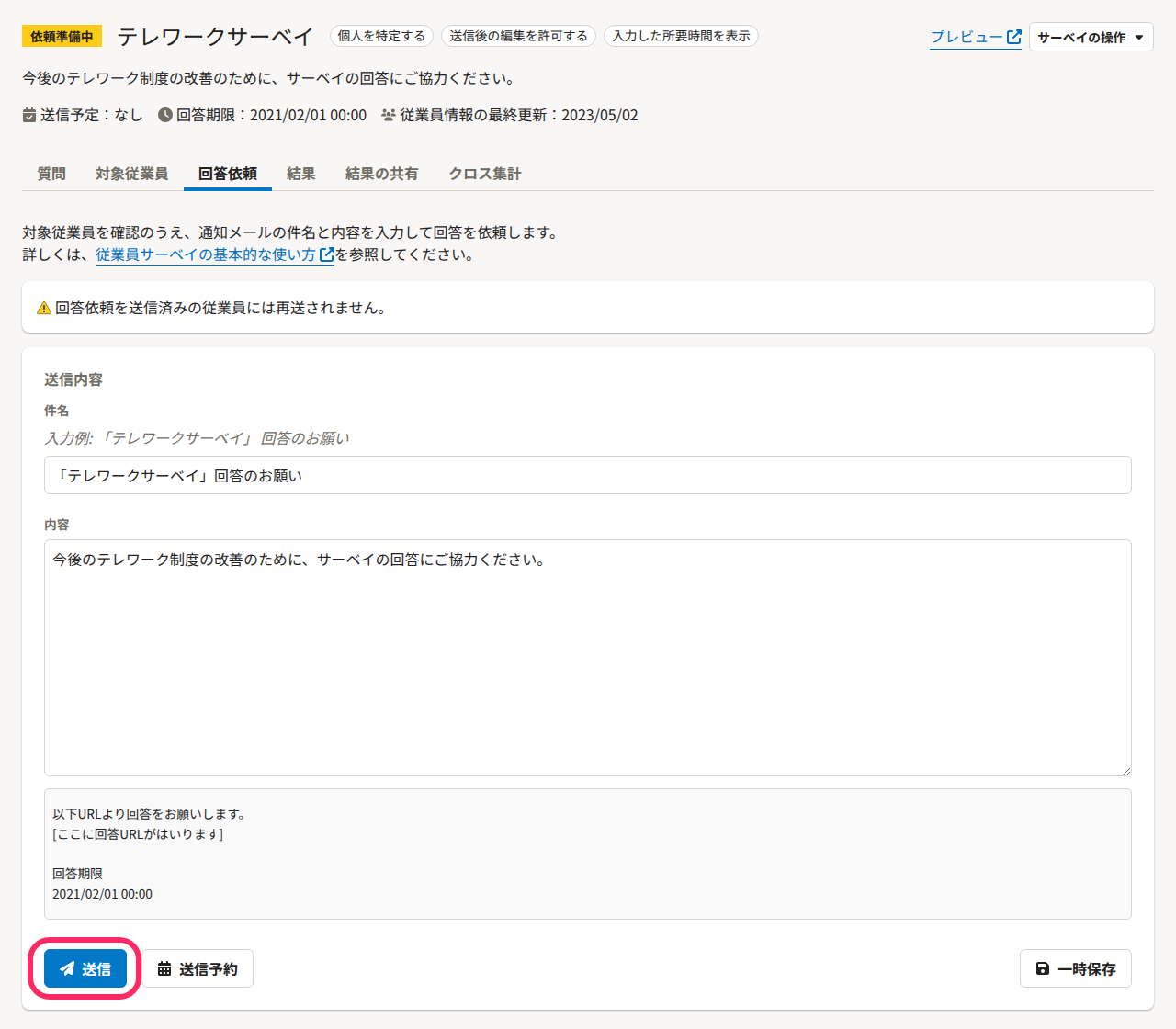 画像を表示する
画像を表示する
従業員が回答画面を確認する方法
回答依頼を送信すると、従業員に対して回答画面のURLが記載されたメールが送られます。
このURLは、従業員ごとに個別に発行される推測できないものとなっており、SmartHRにログインせずに回答できます。ログインを必須にしたい場合は、回答時のログインを必須にするを参照してください。
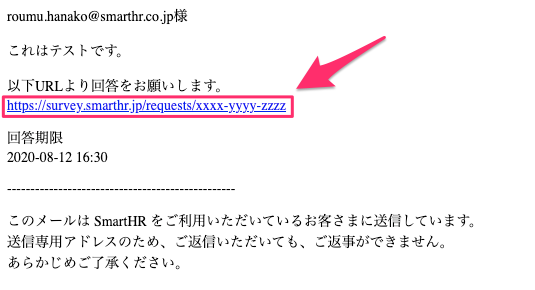 画像を表示する
画像を表示する
この他に、以下の方法でもサーベイを表示できます。
- SmartHRの右上の通知欄
- 従業員サーベイにアクセスした際に、自分が回答しなければならないサーベイを確認
このページは役に立ちましたか?
